ONLYOFFICE 在线编辑器最新版本已经发布,其中包含30多个新功能和500多个错误修复。阅读本文了解所有更新。
文档8.2版本已发布:PDF 协作编辑、界面优化、性能优化、表格中的 RTL支持等更新" height="742" src="https://img-blog.csdnimg.cn/img_convert/c0da53d2c8e0f09695bf95b0bd99fe6c.png" width="1200" />
关于 ONLYOFFICE 文档
ONLYOFFICE 是一个开源项目,专注于高级和安全的文档处理。坐拥全球超过 1500 万用户,ONLYOFFICE 是在线办公领域的创新者。
ONLYOFFICE 办公套件提供文本文档、电子表格、幻灯片、表单和 PDF 编辑器。ONLYOFFICE 文档高度兼容 OOXML 文件,并提供数百种格式化和样式工具,以及多种协作功能。ONLYOFFICE 的编辑器具有实时和段落锁定两种共同编辑模式、评论和审阅、内置聊天和版本历史等多种功能。
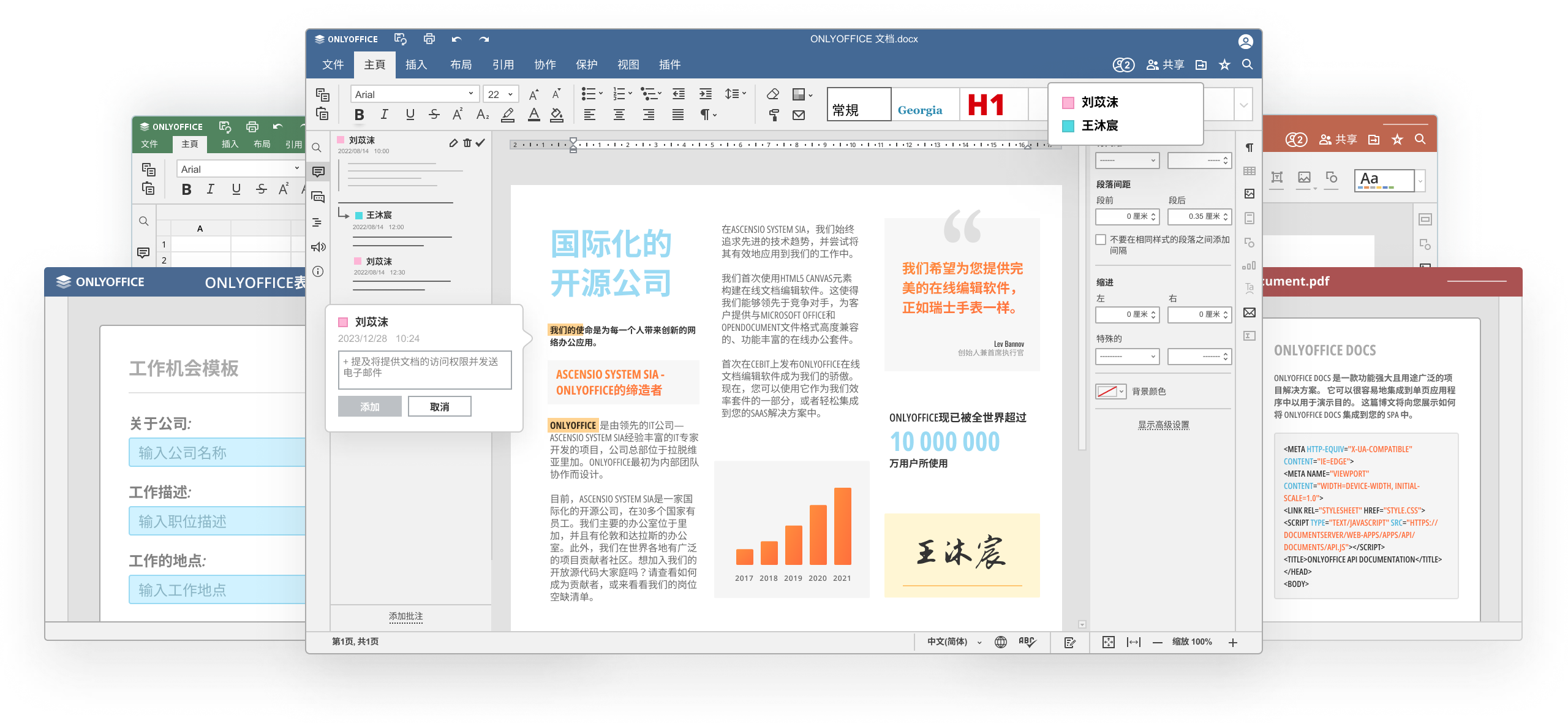
该办公套件可以连接到多个云平台,如 WordPress、Seafile、Moodle、Nextcloud、Odoo、ownCloud、Confluence、Jira等,并且包含由 ONLYOFFICE 或其官方合作伙伴提供的现成集成应用。另一种集成选项则是使用 WOPI 协议。
ONLYOFFICE 可以在任何平台上部署,包括Windows、Linux、macOS、Android,也可以在任何设备上使用。在线、移动和桌面版本均使用同一引擎,确保离线和在线工作之间无缝切换。
协作编辑 PDF,让团队合作更高效
我们进一步优化了我们的原生 PDF 编辑器。从此版本开始,PDF 文件也支持协同编辑。
默认情况下,切换到编辑模式时,会启用严格共同编辑(段落锁定协作)。这意味着单击“保存”按钮后,更改就会保存。要启用实时共同编辑,只需在“协作”选项卡中选择“快速”模式。
路径:顶部切换器 -> 编辑 PDF / 编辑模式
文档8.2版本已发布:PDF 协作编辑、界面优化、性能优化、表格中的 RTL支持等更新" height="708" src="https://img-blog.csdnimg.cn/img_convert/f82f9cbc466836dd4bc0023e66398761.png" width="1200" />
请注意:要打开 PDF 文件仅供查看,您需要在文件管理器中选择相应的选项。
为 PDF 表单添加签名
我们首次推出 PDF 表单签名功能。现在,您可以通过插入图像来为表单签名。在下一个版本中,我们将改进此功能并添加更多插入签名的类型,包括当前在 ONLYOFFICE 桌面版中可用的数字签名。
路径:表单选项卡 -> 签名字段(适用于 PDF 表单)
文档8.2版本已发布:PDF 协作编辑、界面优化、性能优化、表格中的 RTL支持等更新" height="708" src="https://img-blog.csdnimg.cn/img_convert/c29ab53918461292efbe8085409eb8e0.png" width="1200" />
改进的简洁界面
欢迎大家使用升级后的界面!从现在开始,您可以选择以填充(大家熟悉的)或线条(标签带有下划线)样式显示选项卡。
此外,现在还可以将工具栏颜色设置为选项卡的背景色。
路径:文件选项卡 -> 高级设置 -> 外观 -> 选项卡样式 + 使用工具栏颜色作为选项卡背景
文档8.2版本已发布:PDF 协作编辑、界面优化、性能优化、表格中的 RTL支持等更新" height="708" src="https://img-blog.csdnimg.cn/img_convert/0683ace0afb927c8ec9d43b947e40f81.png" width="1200" />
不想被编辑器界面中的任何颜色分散注意力,也不想为此使用深色主题?立即试试新的灰色主题。
路径:视图选项卡 -> 界面主题 -> 灰色
文档8.2版本已发布:PDF 协作编辑、界面优化、性能优化、表格中的 RTL支持等更新" height="708" src="https://img-blog.csdnimg.cn/img_convert/9b0be425c675e91c0e9f694beade2d5a.png" width="1200" />
优化性能
更快的文件加载速度:为了加快编辑器的打开速度,我们优化了加载脚本。与之前的版本相比:
- 打开普通文件 – 最高提速 21%
- 打开演示文稿 – 最高提速 17%
零停机部署:无需暂停或离线,即可升级编辑器。
此升级类型适用于以 Kubernetes 分片进行部署的 ONLYOFFICE 文档。有兴趣了解更多信息吗?请通过 sales@office>onlyoffice.com 联系我们。
文档编辑器中的新功能
域代码:可自动更新文档中不断变化的数据,例如页码、作者姓名、日期、时间等。它让创建文档更简单。
路径:插入选项卡 -> 域代码
文档8.2版本已发布:PDF 协作编辑、改进界面、性能优化、表格中的 RTL 支持等更新" height="708" src="https://img-blog.csdnimg.cn/img_convert/0b87c0bd8f98222534f6cfb03417b900.png" width="1200" />
协作:需要恢复重要文件中已删除的文本?没问题!查看文档的版本历史记录,选中相应的选项以查看已删除的句子。
路径:文件或协作选项卡 -> 版本历史记录 -> 突出显示已删除内容
文档8.2版本已发布:PDF 协作编辑、改进界面、性能优化、表格中的 RTL 支持等更新" height="708" src="https://img-blog.csdnimg.cn/img_convert/40128871a7b15c10ed328d3cefbdc8ab.png" width="1200" />
从第三方来源插入文本:通过从本地、URL 或存储文件插入文本,将新内容添加到文档中。
路径:插入选项卡 -> 来自文件的文本
文档8.2版本已发布:PDF 协作编辑、界面优化、性能优化、表格中的 RTL支持等更新" height="708" src="https://img-blog.csdnimg.cn/img_convert/2518db43dd018f1264ec1490b5830ff2.png" width="1200" />
阿拉伯语预设编号:现在,启用了阿拉伯语界面的用户可以在快速访问菜单中使用新的编号预设。
路径:主页选项卡 -> 编号
文档8.2版本已发布:PDF 协作编辑、界面优化、性能优化、表格中的 RTL支持等更新" height="708" src="https://img-blog.csdnimg.cn/img_convert/aecbcf5b4336e74af3d638a056ebf7bf.png" width="1200" />
电子表格中的新功能
支持迭代计算:激活迭代计算选项后,您可以指定电子表格编辑器运行公式链的次数(迭代)来计算结果,根据您想要的计算精度获取结果。
路径:文件选项卡 -> 计算 -> 启用迭代计算(最大迭代次数、最大变化)
文档8.2版本已发布:PDF 协作编辑、界面优化、性能优化、表格中的 RTL支持等更新" height="708" src="https://img-blog.csdnimg.cn/img_convert/9423954e044afa7aa87f3e0ad742510c.png" width="1200" />
数据透视表更新:相应的选项卡现在默认隐藏,仅在打开数据透视表时显示。此外,添加新的数据透视表时,右侧设置面板会立即打开,以便更舒适地工作。
路径:数据透视表选项卡
文档8.2版本已发布:PDF 协作编辑、界面优化、性能优化、表格中的 RTL支持等更新" height="708" src="https://img-blog.csdnimg.cn/img_convert/c02fd04c159a11cff925a5842e139127.png" width="1200" />
滚动更流畅:根据用户的要求,我们修复了电子表格编辑器中的滚动行为。现在在工作表中滚动更加舒适,尤其是在包含多行单元格的大型文件中。
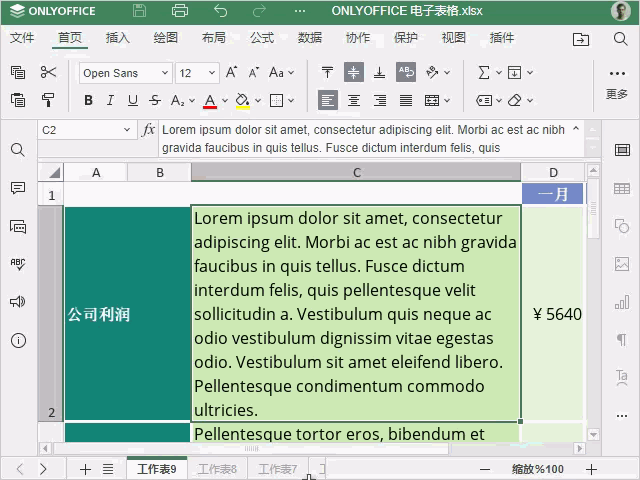
快速访问逗号样式按钮:现在可在工具栏上更直接地设置带分隔符的数字格式。
路径:主页选项卡
文档8.2版本已发布:PDF 协作编辑、界面优化、性能优化、表格中的 RTL支持等更新" height="708" src="https://img-blog.csdnimg.cn/img_convert/bc0a84b1526901ff37e58a5ad2020dfc.png" width="1200" />
演示文稿中的新功能
在幻灯片上绘图:通过数字笔在屏幕上绘图(使用一种颜色)突出显示要点或说明演示文稿中的联系。幻灯片放映模式下,此绘图功能将稍后上线。
路径:绘图选项卡
文档8.2版本已发布:PDF 协作编辑、界面优化、性能优化、表格中的 RTL 支持等更新" height="978" src="https://img-blog.csdnimg.cn/img_convert/6f2795212c22bb9f339b69f6e38f19db.png" width="1200" />
随机切换:想给幻灯片添加一点随机吗?使用随机切换。这样每次开始幻灯片放映时,任何可用的切换效果都将以随机顺序应用于幻灯片。
路径:切换选项卡
文档8.2版本已发布:PDF 协作编辑、界面优化、性能优化、表格中的 RTL支持等更新" height="708" src="https://img-blog.csdnimg.cn/img_convert/2a071d0efc00513f973f5f1e4572f89d.png" width="1200" />
RTL从右至左显示 & 新的本地化选项
我们不断改进 ONLYOFFICE 文档的本地化,以使世界各地的所有用户都可以使用我们的套件。
完善 RTL 支持是我们最重要的方向之一。在此版本中,我们又迈出了一步,在电子表格编辑器中添加了 RTL 支持,并正确对齐了工作表上的单元格。
路径:布局选项卡 -> 工作表从右到左(测试版)
文档8.2版本已发布:PDF 协作编辑、界面优化、性能优化、表格中的 RTL支持等更新" height="708" src="https://img-blog.csdnimg.cn/img_convert/0ca3bf3189d6c96aa9ff6a7aa8ae4e8e.png" width="1200" />
此外,在 8.2 版本中,您还会发现:
我们始终欢迎贡献者和翻译者加入我们的社区。加入我们,帮助其他人以他们的母语使用编辑器,并获得相应回报。查看详细信息
所有编辑器中的更多实用改进
改进 Smart Art:对于某些 Smart Art,我们添加了视觉部分的生成(以前,文件中的视觉部分用于显示)。因此,即使文件不包含视觉部分或设置不正确,编辑器现在也可以显示 Smart Art。
文档8.2版本已发布:PDF 协作编辑、界面优化、性能优化、表格中的 RTL支持等更新" height="708" src="https://img-blog.csdnimg.cn/img_convert/c3b257a4bc3f79b2e118ed619b6ad9a2.png" width="1200" />
更多图表类型:现在,在文档、工作表和幻灯片中可以查看直方图、瀑布图和漏斗图。
文档8.2版本已发布:PDF 协作编辑、界面优化、性能优化、表格中的 RTL支持等更新" height="708" src="https://img-blog.csdnimg.cn/img_convert/b3bd3b2b0f95882a27c95d131dbe576f.png" width="1200" />
可用性改进
为了提供更舒适的用户体验,我们更新了一些界面元素:
- 重新设计的版本历史窗口
- 重新设计了“文件”选项卡,带有直观的图标
- 能够在文件信息部分查看/添加/编辑自定义字段
- 更好地突出显示编辑器标题中的重命名区域
如何使用新功能
观看我们的免费视频,了解如何使用新功能:
ONLYOFFICE 文档8.2版本已发布
获取 ONLYOFFICE 文档 8.2
下载 ONLYOFFICE 文档 8.2 自托管版本![]() https://www.office>onlyoffice.com/zh/download-docs.aspx
https://www.office>onlyoffice.com/zh/download-docs.aspx
云端解决方案的新版本将后续推出。敬请期待!
相关链接
ONLYOFFICE 文档8.2新功能演示
ONLYOFFICE 文档企业版
ONLYOFFICE 文档开发者版
完整更新日志




